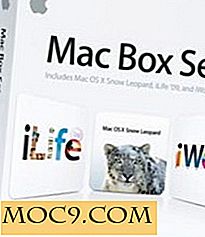כיצד לנקות באופן אוטומטי את Windows 10 של קבצים שאינם בשימוש
האם אי פעם נאבקת עם שטח אחסון במחשב? מנסה לסחוט שטח נוסף מחוץ למחשב שלך יכול להיות מסובך, במיוחד אם הכונן הקשיח שלך הוא די קטן וממלא במהירות. דרך קלה לפתוח מקום נוסף היא לנקות את כל הקבצים הלא רצויים במחשב שלך. זה כולל קבצים זמניים, כמו גם קבצים בסל המיחזור. כן, למרות הקבצים נמצאים בסל, הם עדיין תופסים מקום עד שתרוקן אותו!
מיקרוסופט הוסיפה לאחרונה תכונה חדשה בתוך Windows 10 בשם Storage Sense . הרעיון הוא, לאחר מופעלת, Windows באופן אוטומטי לטפל קבצים זמניים קבצים בסל המיחזור מבלי שאתה צריך לעשות שום דבר. זה שומר על המערכת שלך נקי של קבצים לא רצויים ולא בשימוש אז יש לך יותר מקום לדברים שאתה באמת רוצה.
הפעלת אחסון סנס
כדי להפעיל את Sense Storage, עלינו לגשת לדף ההגדרות. לחץ על לחצן התחל, ולאחר מכן על הגדרות cog בצד שמאל.

לחץ על "מערכת" על החלון שצץ.

בצד שמאל תראה רשימה של קטגוריות. לחץ על "אחסון".

מצא את הקטגוריה שאומרת "Storage Sense" והפעל את המתג למצב "פועל". הדבר מאפשר ניקוי אוטומטי. אם אתה שמח עם Windows דואג הכל בשבילך, אתה יכול לסגור את כל החלונות.

התאמה אישית של מה לנקות
על ידי מתקתק אפשרות זו, אחסון סנס באופן אוטומטי לנקות את כל מה שהוא יכול. אם ברצונכם לראות מה ה- Storage Sense מנקה ומאפשר או לבטל את מה שהוא יכול לעשות, תוכלו לעשות זאת על ידי לחיצה על הקישור שמתחת למתג שכתוב עליו "לשנות את האופן שבו אנו מפנים מקום". כאן תראו מספר אפשרויות עבור אחסון Sense.

מחיקת קבצים זמניים
הראשון נקרא "מחיקת קבצים זמניים שהאפליקציות שלי אינן משתמשות בהם". בעת שימוש, התקנה והסרה של תוכנות ואפליקציות, ישנם קבצים שמקבלים "נותרים מאחור" שאינם נחוצים עוד. בדרך כלל, התוכנה מנקה את הקבצים האלה אחרי שהם כבר לא נחוץ, אבל במקרים מסוימים, כמה קבצים לקבל שמאלה. כתוצאה מכך הם יושבים סביב תופסים שטח מבלי לעשות שום דבר שימושי! בדיקת אפשרות זו תאפשר ל- Windows לאתר ולנקות קבצים כאמור על מנת לפתוח מקום נוסף.
מחיקת קבצים ישנים בסל המיחזור
השנייה היא "מחיקת קבצים שנמצאים בסל המיחזור במשך יותר מ -30 יום". כל הקבצים בסל המיחזור ינוקו אוטומטית אם הוא עדיין נמצא שם לאחר שלושים יום. זכור שאם אתה מוחק קובץ באופן ידני (כגון לחיצה על המקש Delete במקלדת או לחיצה ימנית על קובץ ולחיצה על "מחק"), הקובץ יישאר בסל המיחזור וימשיך לאחסן שטח אחסון עד שתספר ל- Windows לרוקן אותו. אם התוכן שלך סל המיחזור להגיע באופן קבוע ג 'יגה בייט של שטח ואתה כל הזמן לשכוח לרוקן אותו, זה יכול לחסוך כמה כאבי ראש בהמשך הדרך!
ניקוי ידני
אם אתה חושד שיש כמה קבצים זמניים שזקוקים לניקוי, אתה תמיד יכול לחזור לדף זה ולחץ על כפתור "עכשיו עכשיו" בתחתית. פעולה זו תפעיל את Storage Sense כדי לבצע נקייה ולאחר מכן, כך שאתה לא צריך לחכות לטאטא הבא כדי לפנות מקום.
שמירה על זה נקי
כאשר יש לך כונן קשיח קטן, כל ג 'יגה של ספירת החלל. בעזרת Storage Sense, באפשרותך להורות ל- Windows לנקות באופן אוטומטי קבצים שאינם בשימוש, בין אם הם זמניים או בסל המיחזור. זה מאפשר לך לפנות שטח מבלי למחוק ידנית את כל הקבצים.
האם אתה מוצא את עצמך מורעב של שטח אחסון לעתים קרובות? יידע אותנו למטה!

![8 קוראי PDF חלופיים לתמורה שלך [Linux]](http://moc9.com/img/pdf-rendering-evince-small.jpg)